A Print Screen Key engedélyezése a Snip and Sketch megnyitásához a Windows 11 rendszerben
Engedélyezheti a Print Screen Key-t a Snip and Sketch megnyitásához a Windows 11 rendszerben a képernyőkép készítésének különböző lehetőségei mellett. A legfejlettebb alapértelmezett beállítás a Snip and Sketch alkalmazás, amely képes egy régiót, ablakot vagy egy teljes képernyőt rögzíteni, lehetővé téve a képernyőkép készítése után megjegyzésekkel ellátható és megosztható. A Snip and Sketch programot billentyűparancs vagy az Asztalon található billentyűparancs segítségével indíthatja el. A Windows 11 rendszerben a képernyőképek leggyorsabb és legkényelmesebb módja a Képernyő nyomtatása gomb használata. Engedélyezheti a Print Screen gombot a Snip and Sketch elindításához a Windows 11 rendszerben. Íme, hogyan.
Windows 11: Engedélyezze a Print Screen Key gombot a Snip and Sketch megnyitásához
- Nyissa meg a Windows beállításait a segítségével Győzelem + én parancsikont vagy valamelyiket számos elérhető lehetőség.
- Menj a Megközelíthetőség szakasz.
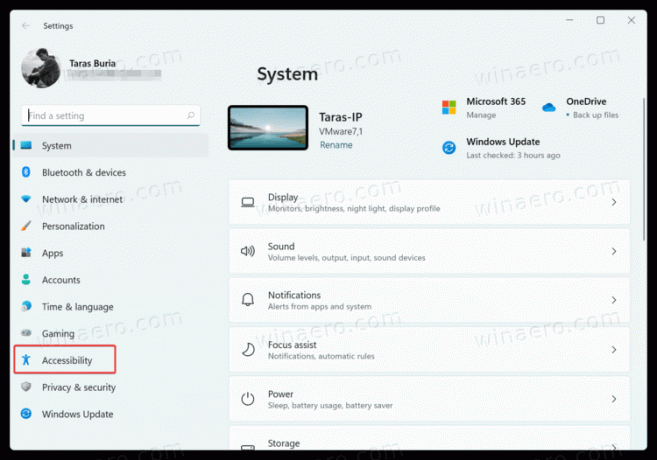
- Görgessen le a Kölcsönhatás szakaszt, és kattintson Billentyűzet.
- Ismét görgessen lefelé, és keresse meg a A Képernyő nyomtatása gombbal nyissa meg a képernyő levágását választási lehetőség. Kapcsolja be.
- Most nyomja meg a Print Screen gombot, hogy működés közben lássa.
Megjegyzés: Miután engedélyezte a Print Screen gombot a Snip and Sketch elindításához, a Windows 11 kérheti, hogy kapcsolja be a képernyőképek automatikus feltöltését a OneDrive-ba, amikor megnyomja a Képernyő nyomtatása gombot. Kattintson Nem köszönöm (ha akarja, ezt a funkciót is engedélyezheti), majd indítsa újra a számítógépet.
Ezt követően képernyőképeket készíthet a Képernyőnyomtatás gomb által meghívott Snip and Sketch alkalmazással.
Ha a billentyűzetén nincs Print Screen gombot, újra leképezheti a PowerToys alkalmazás segítségével vagy bármilyen más billentyűzet-leképező szoftver. Alternatív megoldásként használhatja az alapértelmezettet Győzelem + Váltás + S parancsikon a Snip and Sketch indításához bárhonnan.
Azt is érdemes megemlíteni, hogy a harmadik féltől származó alkalmazások néha felülírhatják az alapértelmezettet Print Screen gomb viselkedése. Sajnos a Windows 11 nem kínál lehetőséget az alapértelmezett képernyőkép-segédprogram kiválasztására, ezért előfordulhat, hogy módosítania kell a telepített szoftver beállításait.

